ホームページ >ウェブフロントエンド >PS チュートリアル >PSでキャプチャした画像のサイズを小さくする方法
PSでキャプチャした画像のサイズを小さくする方法
- 藏色散人オリジナル
- 2019-08-13 13:28:1828045ブラウズ
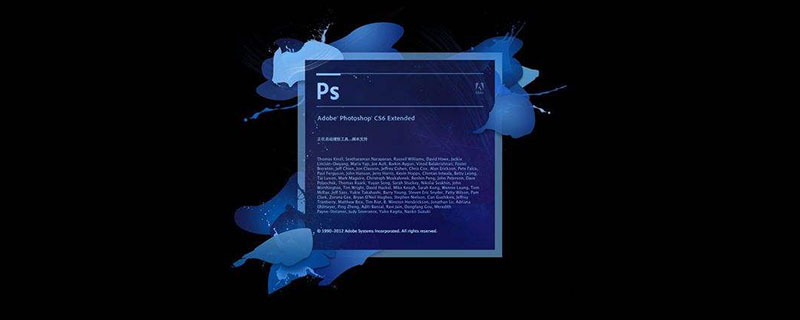
ps から取り出した写真のサイズを小さくするには?
写真に示すように、これはこれは、木が座屈した写真です。

写真に示されているように、これは別の写真です。
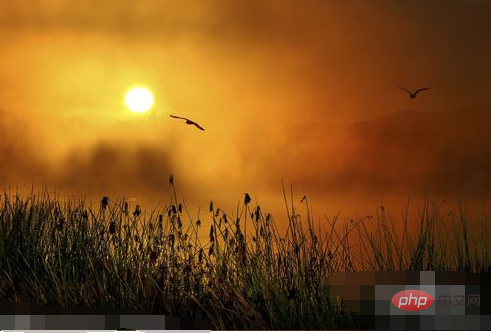
その木を切り取って、夕暮れの写真に移動すると、次のようになります。

#このとき、Ctrl キーを押し続けると、と T キーを押すと、このようなものが表示されます。
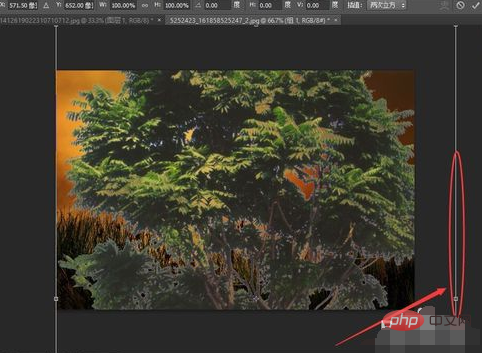
フレームを選択します。このとき、Shift キーを押しながら、フレームの四隅をクリックする必要があります。白線を押しながら内側に移動すると、画像が小さくなるのがわかりますが、Shiftキーを押すと変形しません、Ctrlキーを押しながら木が変形します。
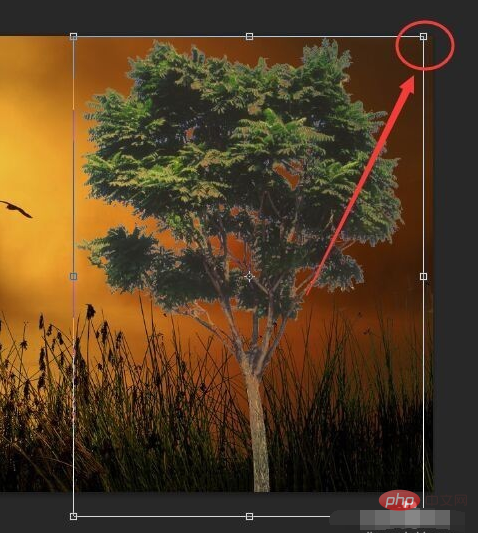
これで、木が夕暮れの風景と一致していないことがわかります。そのため、木を色で塗りつぶす必要があります。このとき、 [透明ピクセルをロック] ボタン。図に示すように、
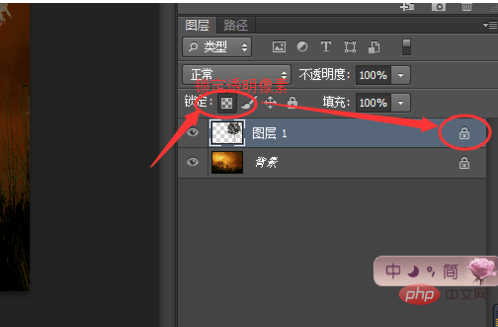

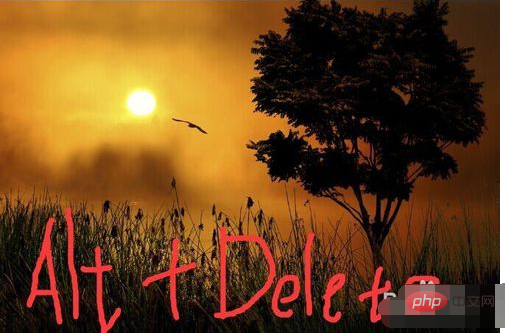
以上がPSでキャプチャした画像のサイズを小さくする方法の詳細内容です。詳細については、PHP 中国語 Web サイトの他の関連記事を参照してください。
声明:
この記事の内容はネチズンが自主的に寄稿したものであり、著作権は原著者に帰属します。このサイトは、それに相当する法的責任を負いません。盗作または侵害の疑いのあるコンテンツを見つけた場合は、admin@php.cn までご連絡ください。
前の記事:PSでレイヤーテキストを削除する方法次の記事:PSでレイヤーテキストを削除する方法

